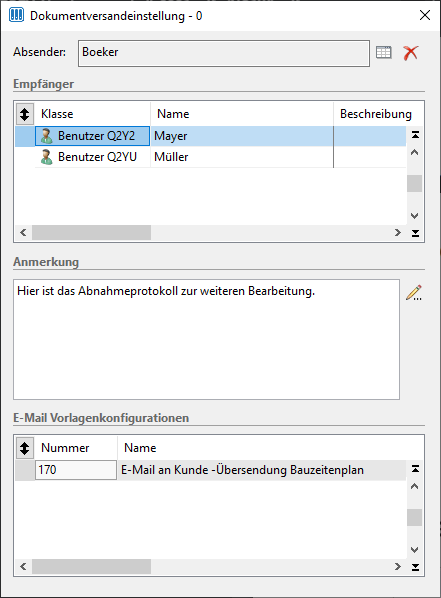PDF-Vorlagenkonfigurationen
Für PDF-Vorlagen gibt es eine Erweiterung um eine Konfiguration, mit der das Erstellen von PDF-Dokumenten aus dem Projekt oder dem Projektvorgang automatisiert werden kann. Es ist damit möglich, verschiedene Bereiche eines PDF-Dokumentes aus einer PDF-Vorlage vorzubelegen:
•Es können Ablagepfade definiert werden, in denen die entstehenden E-Mails abgelegt werden (Projekt/Vorgang/Adresse)
Dazu gibt es einen neuen Stammdaten-Dialog unter:
Daten > Stammdaten > Vorlage / Auswertungen > PDF-Vorlagen-Konfigurationen.
In diesem Dialog können einer bestehenden PDF-Vorlage Ordner für leere, nicht ausgefüllte PDF-Dokumente und Ordner für ausgefüllte PDF-Dokumente aus dieser PDF-Vorlage zugeordnet werden.
Im Dialog sieht das so aus:
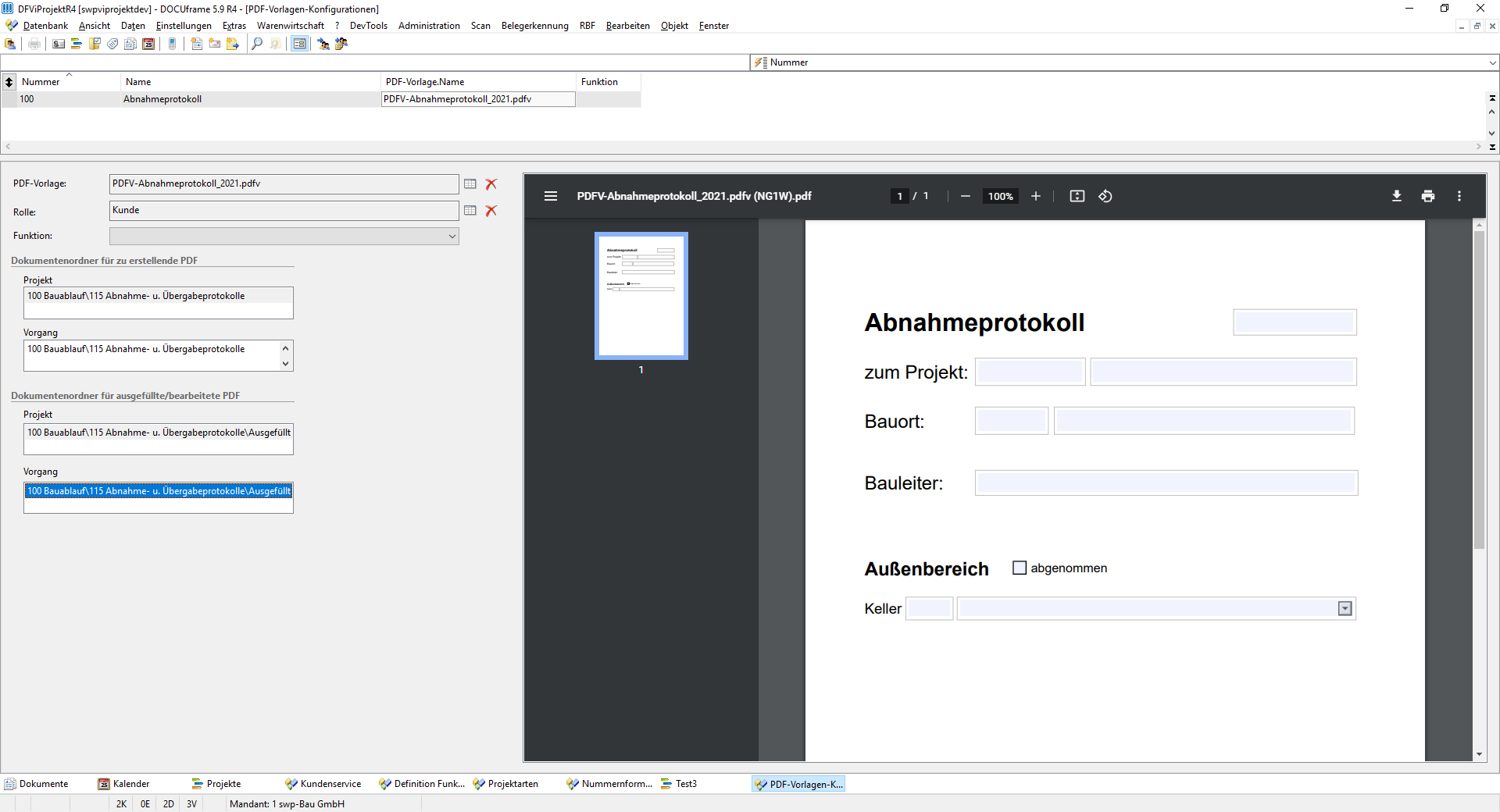
Ziel bei der Definition der Ordner ist folgendes:
•Dokumentenordner für zu erstellende PDF:
hier werden die leeren, unausgefüllten PDF-Dokumente für die weitere Bearbeitung abgelegt. Es gibt Prozesse, die eine PDF-Vorlage in ein projektbezogen vorausgefülltes PDF-Dokument umwandeln.
Damit können bei der Vorbereitung von z.B. Abnahmeprotokollen, die dann in der Folge vom Bauleiter ausgefüllt werden sollen, Daten wie das Projekt, die Bauherrschaft oder der Bauort in das PDF-Abnahmeprotokoll eingestellt werden.
Die PDF-Dokumentenerstellung erfolgt z.B. manuell beim Erstellen eines neuen PDF-Dokumentes aus dem Projekt oder dem Projektvorgang (Neues Dokument > PDF). Die Erstellung kann aber auch workflowbasiert erfolgen. Mit der Aktion Kopiere Ordnerinhalte werden PDF-Vorlagen mit den vorhandenen Daten ausgefüllt und in das Zielverzeichnis gestellt.
•Dokumentenordner für bearbeitete/ausgefüllte PDF:
Beim Erstellen von PDF-Dokumenten aus PDF-Vorlagen speichern wir die PDF-Vorlage in den Anhangdaten des PDF-Dokumentes. Das ermöglicht es Vi Projekt, ein PDF-Dokument, das als neues Dokument zurück in die Datenbank kommt, zu identifizieren und aus der zugehörigen Codierung mit der PDF-Vorlage gleich die Ablagepfade zu ermitteln und das bearbeitete/ausgefüllte PDF automatisch abzulegen.
Eine solche PDF-Vorlagenkonfiguration bezieht sich immer auf eine bestehende PDF-Vorlage. Es ist auch möglich, auf die gleiche PDF-Vorlage mehrere PDF-Vorlagenkonfigurationen zu definieren. Ist letzteres der Fall, muss der Anwender bei der Erstellung des PDFs wählen, welche PDF er konkret erstellen möchte. Bei der Workflowaktion Kopiere Ordnerinhalte und nicht eindeutiger …..
Um eine PDF-Vorlagenkonfiguration zu erstellen, muss als erstes ein Datensatz für die PDF-Vorlagenkonfiguration erstellt werden. Dies erfolgt wie üblich über das Kontextmenü (rechte Maustaste in die Liste).
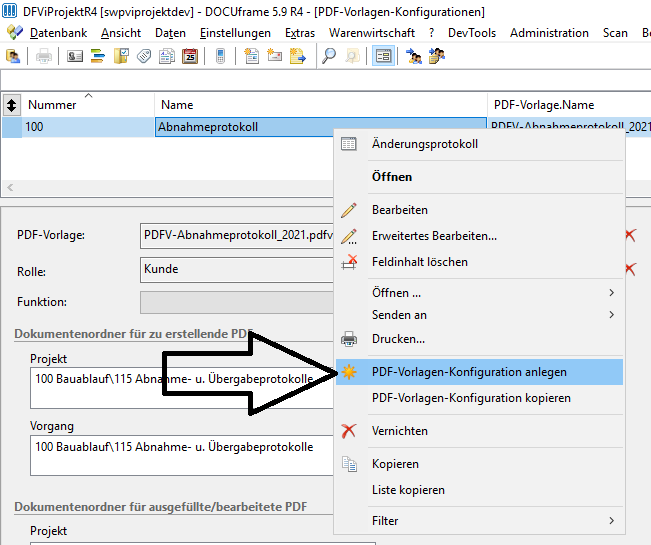
Neben dem Anlegen gibt es auch eine Kopierfunktion für bereits bestehende PDF-Vorlagenkonfigurationen. Diese müssen nach dem Kopieren nur noch angepasst werden.
Der so erstellte neue Datensatz muss anschließend gefüllt bzw. angepasst werden.
Einstellungsfelder
Folgende Einstellungsfelder sind auszufüllen
•PDF-Vorlage |
Auswahl aus der Liste der vorhandenen PDF-Vorlagen |
•Rolle |
Auswahl einer Rolle aus der Liste der definierten Rollen. Mit der Adresse, die dieser Rolle zugeordnet ist, werden alle adressbezogenen Druckmakros. Die Rolle kann auch leer bleiben, wenn PDFs ohne Adressbezug erstellt werden sollen. |
•Funktion |
mit der Funktionsangabe ist es möglich, über die Adresse der angegeben Rolle Ansprechpartner zu ermitteln, die eine festgelegte Funktion ausüben. Diese Funktionen können Ansprechpartnern in den Stammdaten zugeordnet werden. Hier ist dann aus der Liste der Funktionen zu wählen: |
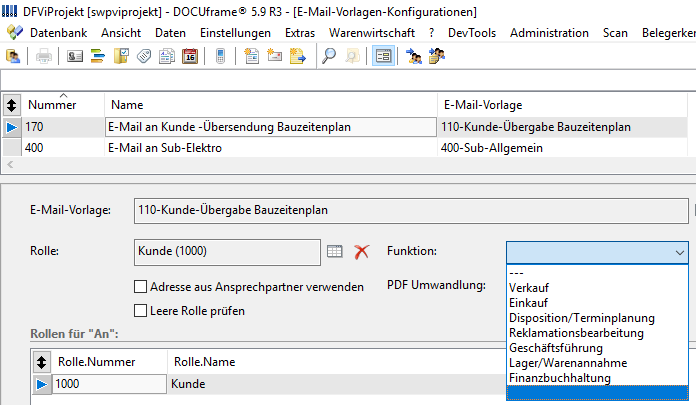
Dokumentenordner für zu erstellende PDF
Mit der Definition dieser Dokumentenordner werden die Ablagepfade für neu erstellte PDF-Dukumente festgelegt. Die Definition dieser Dokumentenordner kann auf zwei Ebenen erfolgen:
•Projekt-Dokumentenordner |
Ablage beim Projekt |
•Vorgangs-Dokumentenordner |
Ablage in einen Vorgang des Projektes |
Die Zuordnungsfelder sehen so aus:
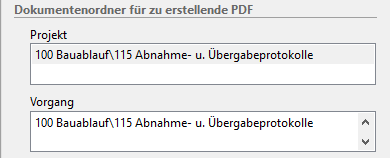
Das Eintragen von Dokumentenordner-Pfaden erfolgt wie folgt:
•Rechte Maustaste in die Liste der Dokumentenpfade zum Aufruf des Kontext-Menüs:
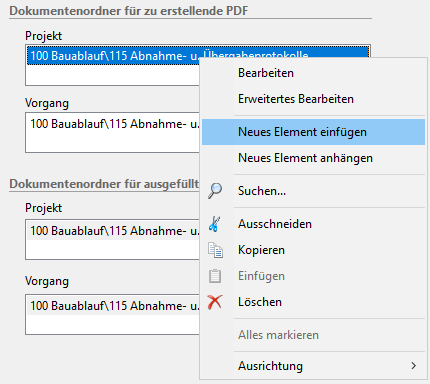
•Auswahl eine der Funktionen Neues Element …: Es wird eine neue Zeile in der Liste der Dokumentenordner-Pfade erstellt
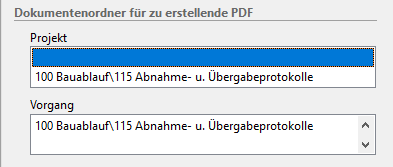
•Dieser neue Listeneintrag muss dann gefüllt werden. Dazu gibt es mehrere Bearbeitungsmöglichkeiten:
Über das Kontext-Menü (rechte Maustaste in die Zeile) und die Funktion Bearbeiten wird die Zeile zum direkten Eintragen bzw. einkopieren von Inhalten der Zwischenablage geöffnet und der Dokumentpfad kann über die Tastatur bzw. durch Einfügen mittels Strg + V eingetragen werden:
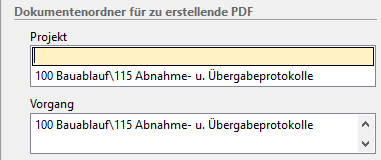
Tipp: ein Listeneintrag kann auch ohne Bearbeitungsmodus über die Zwischenablage direkt kopiert (Strg + C) und eingefügt und dann ggfs. modifiziert werden (Strg + V anschl. F2 zum Ändern).
Eine zweite, weniger schnelle Möglichkeit bietet das F2 in die zu bearbeitende Zeile. Es öffnet sich dann ein Dialog, in dem die Zeile wie oben beschrieben bearbeitet werden kann:
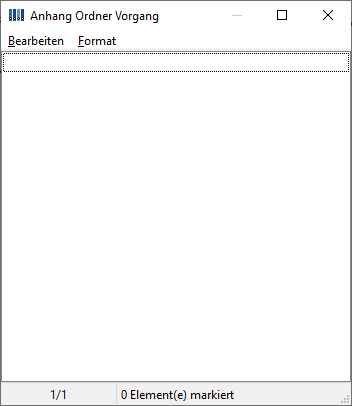
Im Ergebnis müssen die Pfade in folgender Syntax eingetragen sein:
Hauptordner\Unterordner\Unter-Unterordner\....
Es ist in jedem Fall auf die korrekte Schreibweise der Dokumentenordner zu achten. Bei Nicht-Existenz der Ordner werden diese automatisch angelegt, was aber auch zu mehrfach vorhandenen ähnlichen Ordnern führen kann.
Dokumentenordner für bearbeitete/ausgefüllte PDF
Mit der Definition dieser Ordner kann das Ablegen der bearbeiteten/ausgefüllten PDF-Dokumente automatisiert werden Die Definition dieser Dokumentenordner kann auf zwei Ebenen erfolgen:
•Projekt-Dokumentenordner |
Ablage beim Projekt |
•Vorgangs-Dokumentenordner |
Ablage in einen Vorgang des Projektes |
Die Zuordnungsfelder sehen so aus:
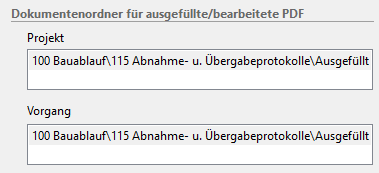
Die Eintragung der Pfade für diese Ordner erfolgt wie oben beschrieben.
Automatische Weitergabe eingehender PDF-Dokumente
Bei der Erstellung von PDF-Dokumenten aus PDF-Vorlagen mit PDF-Vorlagenkonfiguration werden die entstehenden (ausfüllbaren) PDF-Dokumente unsichtbar verschlüsselt.
Anhand dieser Verschlüsselung können eingehende PDF-Dokumente, die auf der PDF-Vorlagenkonfiguration beruhen, identifiziert und per Workflow weiterverteilt werden.
Die Weiterverteilungs-Workflows werden in der PDF-Vorlagen-Konfiguration definiert:
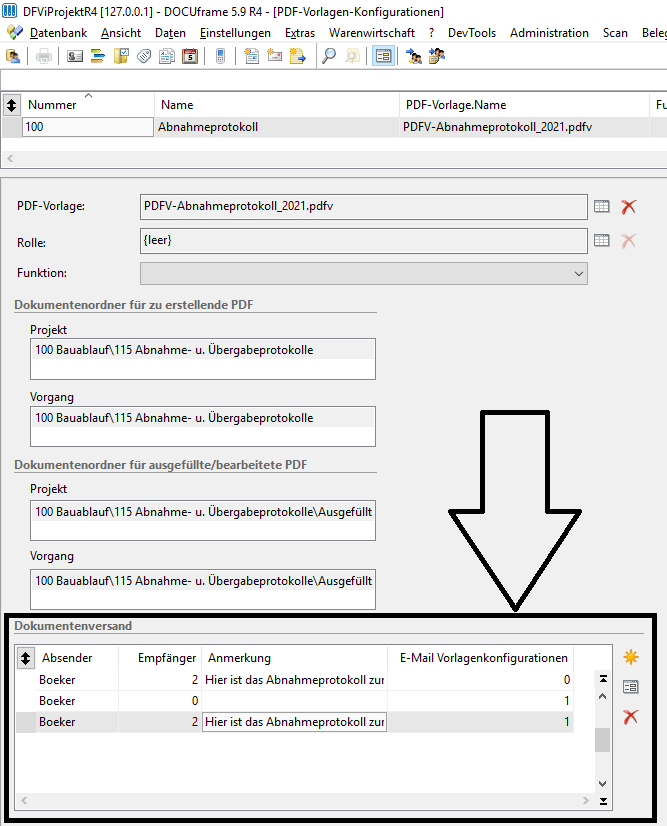
Der Dokumentenversand kann differenziert werden:
-Intern als „An Benutzer senden (mit Anmerkung)“
-Extern per E-Mail-Vorlage mit E-Mail-Vorlagenkonfiguration
Intern als „An Benutzer senden (mit Anmerkung)“
Um ein eingehendes PDF intern weiterzuleiten, ist dies wie folgt zu konfigurieren
(erste Zeile der Liste im vorherigen Beispiel):
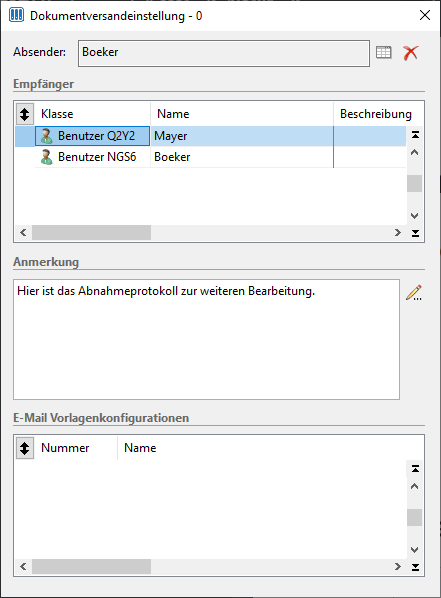
Es sind zwei Angaben erforderlich:
-Eine Liste der Benutzer
-Der Text für die Versandanmerkung
Extern per E-Mail-Vorlage mit E-Mail-Vorlagenkonfiguration
Um ein eingehendes PDF extern weiterzuleiten, ist dies wie folgt zu konfigurieren
(zweite Zeile der Liste im vorherigen Beispiel):
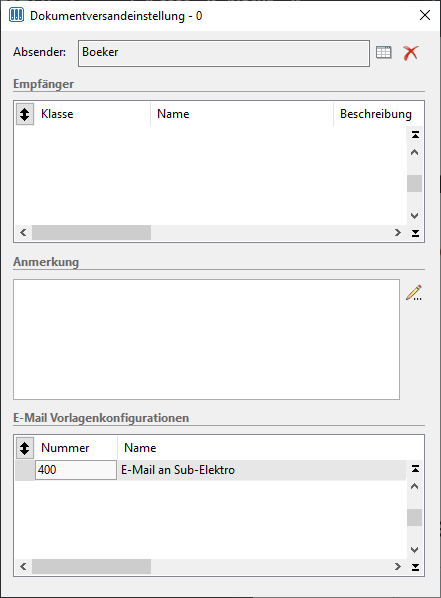
Hier ist lediglich die E-Mail-Vorlagenkonfiguration anzugeben, über die alle weitern Versand- und Ablagekonfigurationen erfolgen.
In einem Versandeintrag können aber auch beide Versandoptionen kombiniert werden: